Microsoft Teams-chat configureren in Dynamics 365 Sales
Schakel Teams-chat in om gebruikers te helpen effectief samen te werken aan hun verkooprecords zonder de toepassing te hoeven verlaten.
Samenzicht
Als beheerder kunt u de mogelijkheid configureren voor verkopers om te chatten in Microsoft Teams vanuit de Verkoophub-app en aangepaste apps. Dit helpt bij een effectieve samenwerking aan de verkooprecords zonder dat u de toepassing hoeft te verlaten.
Opmerking
Teams-instellingen zijn van toepassing op alle apps voor klantbetrokkenheid. Dus of u de functie nu inschakelt vanuit Verkoophub of een aangepaste app, deze wordt ingeschakeld voor alle ondersteunde apps voor klantbetrokkenheid.
Wanneer de functie is ingeschakeld, kunnen verkopers tijdens het werken aan verkooprecords een nieuwe chat starten of een bestaande chat verbinden met een record en zo efficiënt samenwerken zonder van context te wisselen of de toepassing te verlaten. Door alle gekoppelde chats met een record te verbinden, kunnen verkopers alle chats met betrekking tot de record op één plek behouden. U kunt ook een optioneel introductiebericht configureren dat verkopers kunnen gebruiken om meer context te bieden bij het samenwerken met Teams.
Teams-chat in- of uitschakelen
Selecteer in de linkerbenedenhoek van het scherm in de Verkoophub-app Gebied wijzigen
 en selecteer dan App-instellingen.
en selecteer dan App-instellingen.Selecteer onder Algemene instellingen de optie Chatten en samenwerken.
Schakel de schakeloptie voor Microsoft Teams-chats in Dynamics 365 inschakelen in.
Selecteer een van de volgende opties:
- Inschakelen voor alle Dynamics 365-apps: schakelt Teams-chat in voor alle ondersteunde Dynamics 365-apps in uw organisatie, inclusief apps die u in de toekomst toevoegt.
- Inschakelen voor geselecteerde Dynamics 365-apps: schakelt Teams-chat in voor de apps die u kiest. Als uw organisatie al gebruik maakt van Teams, blijft de eerder gemaakte selectie van toepassing.
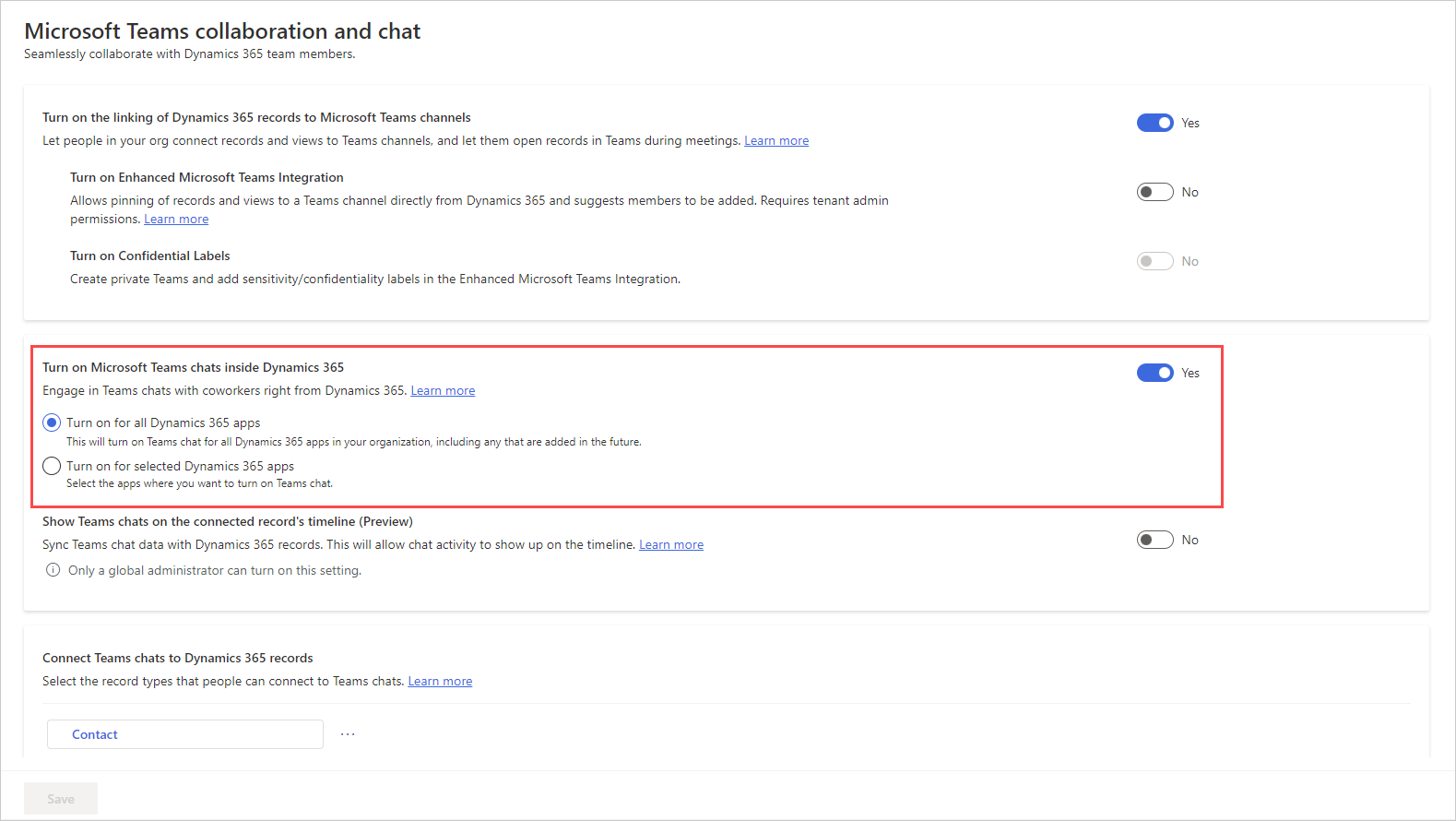
De wijzigingen opslaan.
Teams-chat is nu ingeschakeld voor alle Dynamics 365-apps van de apps die u hebt geselecteerd. U kunt een record openen en controleren of u de chats en kanalen met betrekking tot de record kunt bekijken. Meer informatie: Teams-chats en -kanalen gerelateerd aan een record openen
Opmerking
Teams-chat is standaard ingeschakeld voor de apps van de Customer Service workspace en de Klantenservicehub.
De pagina Teams-instellingen toevoegen aan het siteoverzicht van een aangepaste app
Aanmelden bij Power Apps.
Selecteer de omgeving en selecteer vervolgens Apps.
Selecteer uw aangepaste app en selecteer vervolgens Bewerken.
Bewerk het siteoverzicht in de appontwerper.
Als u de instellingenpagina Chatten en samenwerken van Teams wilt toevoegen, voegt u een subgebiedonderdeel toe en selecteert u vervolgens in de lijst Type de optie URL.
Kopieer de volgende waarde en plak deze in het veld URL:
/main.aspx?pagetype=control&controlName=MscrmControls.TeamsCollaborationAdmin.TeamsCollaborationAdminSla de wijzigingen op en publiceer deze.
Teams-chat inschakelen vanuit Power Platform-beheercentrum
Meld u aan bij het Power Platform-beheercentrum.
Ga naar het tabblad Omgevingen en selecteer een omgeving waarin u Teams-chat wilt inschakelen.
Selecteer op de pagina Omgevingen de optie Instellingen.
Vouw op de pagina InstellingenIntegratie uit en selecteer vervolgens Instellingen voor Teams-integratie.
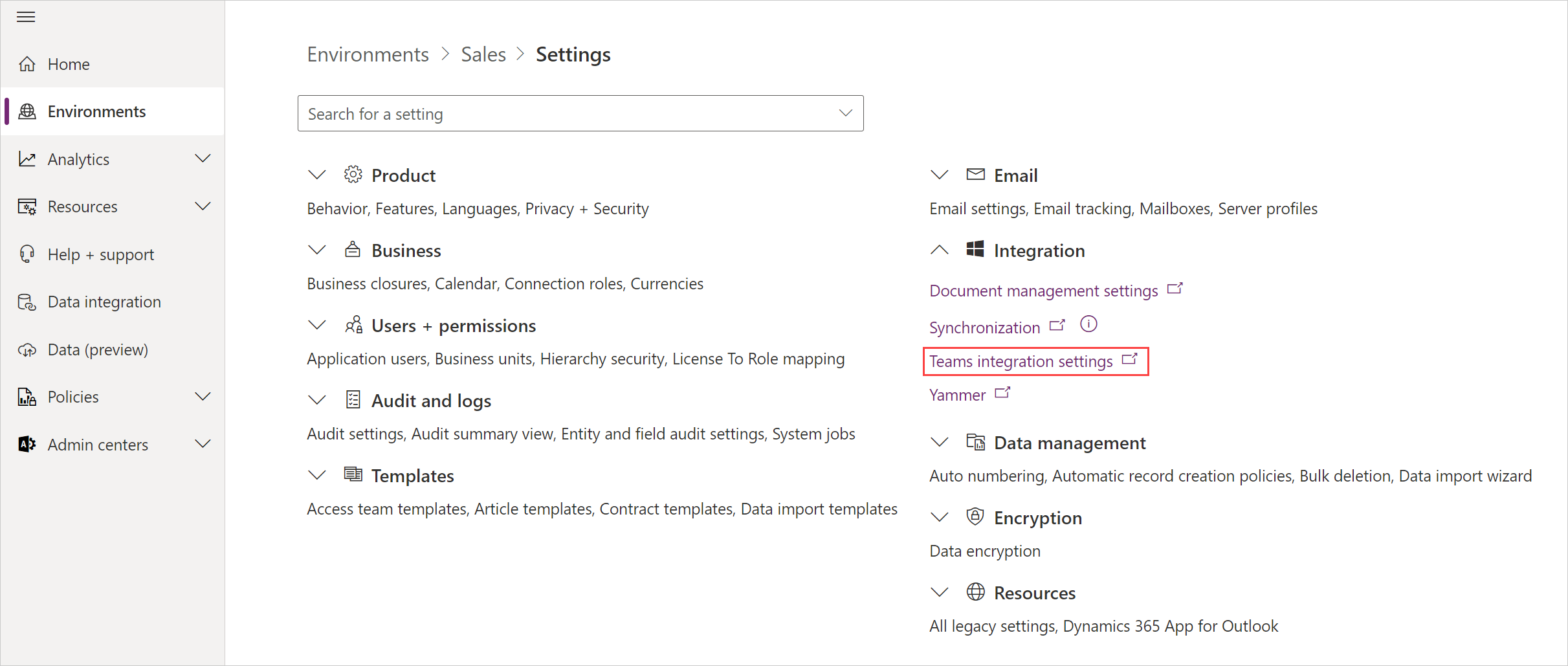
Schakel op de pagina Samenwerken en chatten met Microsoft Teams de schakeloptie Microsoft Teams-chats in Dynamics 365 inschakelen in.
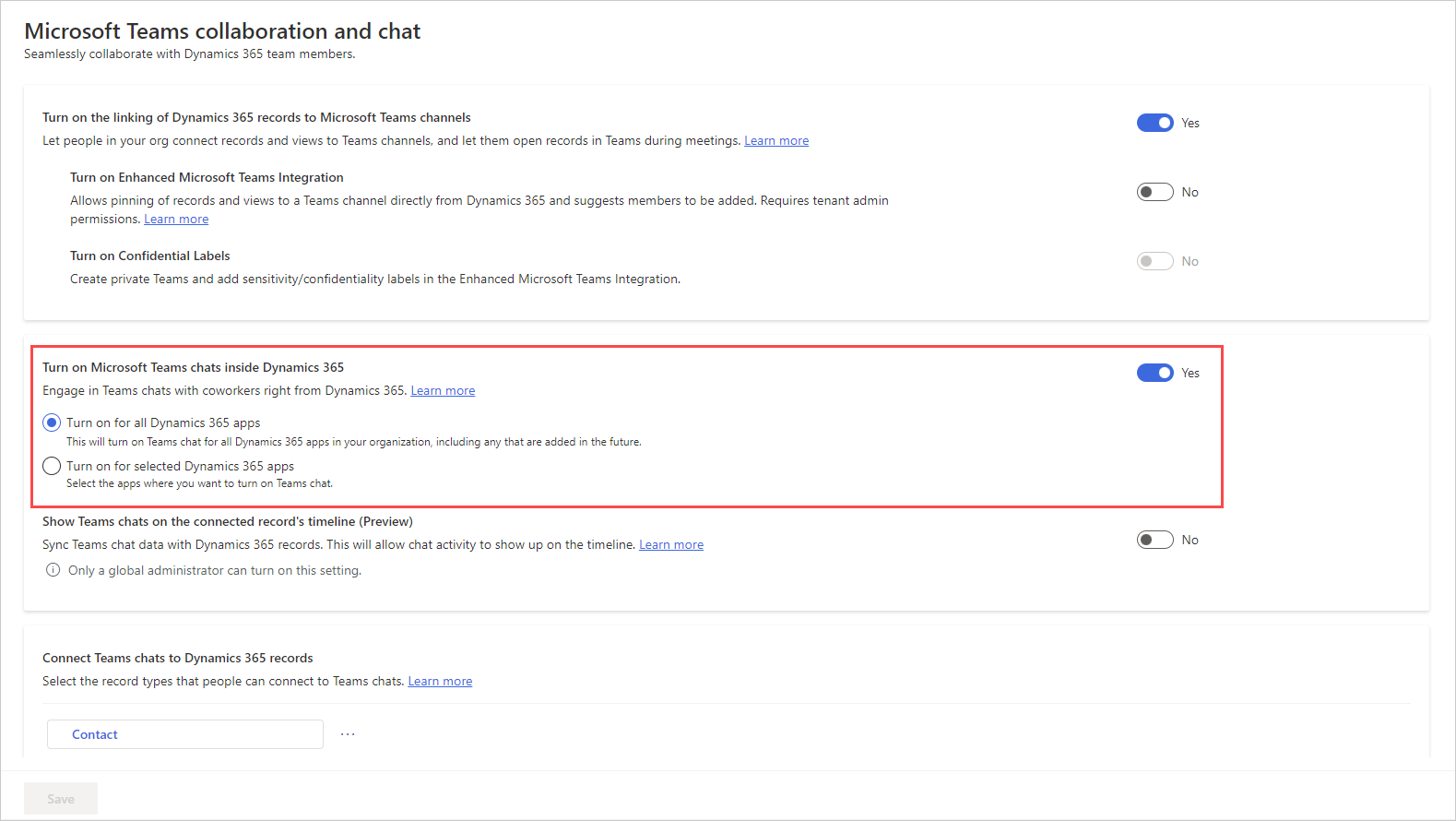
De wijzigingen opslaan.
De mogelijkheid configureren om chats te verbinden met Dynamics 365-records
Nadat u Teams-chats hebt ingeschakeld, kunt u de chats aan verschillende recordtypen koppelen. Standaardrecordtypen, waaronder case, account, contactpersonen, kennisartikel en e-mail, zijn kant-en-klaar beschikbaar, maar u kunt ook uw gewenste recordtype toevoegen.
Selecteer in de linkerbenedenhoek van het scherm in de Verkoophub-app Gebied wijzigen
 en selecteer dan App-instellingen.
en selecteer dan App-instellingen.Selecteer onder Algemene instellingen de optie Chatten en samenwerken.
Selecteer onder Chats verbinden met Dynamics 365-records het recordtype dat u wilt configureren.
Zie Recordtypen toevoegen als u een recordtype wilt toevoegenSelecteer Opslaan.
Recordtypen toevoegen
U kunt als volgt een recordtype toevoegen om chats mee te verbinden in Dynamics 365-records:
Selecteer in de linkerbenedenhoek van het scherm in de Verkoophub-app Gebied wijzigen
 en selecteer dan App-instellingen.
en selecteer dan App-instellingen.Selecteer onder Algemene instellingen de optie Chatten en samenwerken.
Selecteer onder Chats verbinden met Dynamics 365-records de optie Recordtypen toevoegen.
Typ in het deelvenster Toestaan dat chats worden verbonden met dit recordtype bij Recordtype kiezen de naam van het recordtype dat u wilt gebruiken.
Schakel de wisselknoppen in voor de gewenste instellingen, zoals Deelnemen aan chat en Chats automatisch een naam geven.
Selecteer Opslaan.
De standaardnaam instellen voor verbonden chats
Als beheerder kunt instellen dat de chattitel standaard als recordtitel wordt gebruikt. Gebruikers kunnen de titel later desgewenst wijzigen.
Selecteer in de linkerbenedenhoek van het scherm in de Verkoophub-app Gebied wijzigen
 en selecteer dan App-instellingen.
en selecteer dan App-instellingen.Selecteer onder Algemene instellingen de optie Chatten en samenwerken.
Selecteer onder Chats verbinden met Dynamics 365-records het recordtype (bijvoorbeeld Potentiële klant).
Schakel in het instellingenpaneel de wisselknop Chats automatisch een naam geven in.
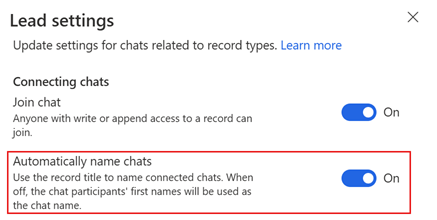
Gegevensbeveiliging en -privacy
De volgende overwegingen op het gebied van gegevensbeveiliging en -privacy zijn van toepassing op de chatfunctionaliteit van Teams in Dynamics 365:
Dynamics 365 slaat geen Teams-gegevens op, behalve voor de toewijzing tussen de record-id en de id van de verbonden chat. Er worden geen gegevens uit Teams gedupliceerd in Dynamics 365, tenzij de gebruiker deze handmatig toevoegt aan de recordnotities of taken.
De communicatie tussen de toepassingen wordt beveiligd via TLS.
Beleid dat van toepassing is op zowel Teams als Dynamics 365 wordt gerespecteerd door de integratie. Vertrouwelijke bestanden die in een verbonden chat worden gedeeld, zijn bijvoorbeeld alleen toegankelijk voor toegestane gebruikers. Evenzo is een record die in een Teams-chat in Dynamics 365 wordt gedeeld alleen toegankelijk als de gebruiker toestemming heeft om deze te bekijken.